Не можете да учитате одређене странице у Сафарију? Аппле-ов подразумевани веб претраживач је обично поуздана апликација без обзира да ли користите иПхоне, иПад или Мац. Али неки корисници се заглављују када Сафари каже да не може да отвори страницу јер је адреса неважећа.
Ово се може догодити за сваку страницу коју посетите или може утицати само на одређене сајтове, као што су ИоуТубе или Фацебоок. У сваком случају, то је лако поправити уз неколико једноставних корака за решавање проблема. У наставку ћемо објаснити шта тачно треба да урадите.
Садржај
- Повезан:
- Корак 1. Тестирајте своју интернет везу
- Корак 2. Освежите страницу у Сафарију
- Корак 3. Учитајте мобилну верзију сајта
- Корак 4. Затворите Сафари и покушајте поново
- Корак 5. Поново покрените уређај
- Корак 6. Ажурирајте на најновији софтвер
- Корак 7. Обришите податке своје веб локације из Сафарија
- Корак 8. Промените ДНС који ваш уређај користи
-
Отварајте странице брже тако што ћете убрзати Сафари
- Повезани постови:
Повезан:
- Добијте искуство прегледања попут десктопа у новој иПадОС верзији Сафарија
- Како да поправите када Сафари буде преусмерен на Бинг на вашем МацБоок-у
- Сафари не ради? Како да решите проблеме са Сафари-јем
- Како могу да учиним Сафари бржим на свом иПхоне-у, иПад-у или Мац-у?
Корак 1. Тестирајте своју интернет везу
Најчешћи разлог зашто људи не могу да учитају веб страницу у Сафарију је тај што им је прекинута интернет веза. Можда вам је понестало мобилних података или можда постоји проблем са вашом Ви-Фи мрежом.
Покушајте да отворите неколико различитих веб страница у Сафарију на вашем иПхоне-у, иПад-у или Мац-у. Ако се било који од њих учита, знате да ваша интернетска веза није крива.
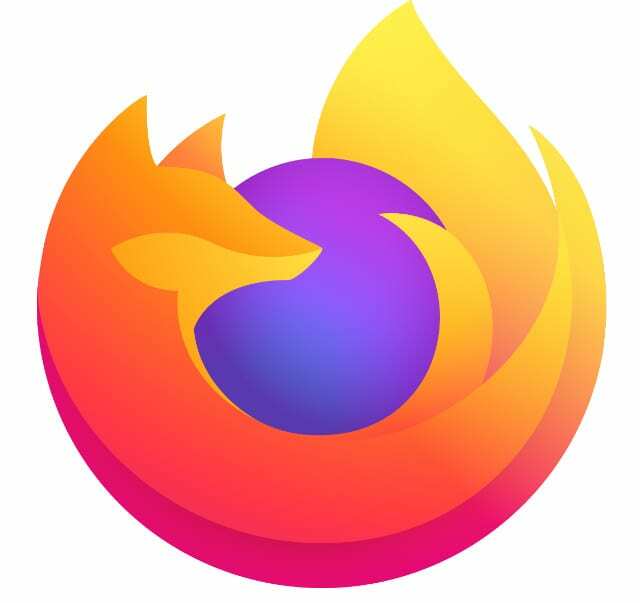
Ако Сафари каже да је адреса неважећа за сваку страницу коју посетите, покушајте да учитате нешто на другом уређају или у другом прегледачу.
Можда ћете открити да се уопште ништа не учитава. У том случају, вероватно постоји проблем са вашом интернет везом. Поново покрените свој Ви-Фи рутер или обратите се свом провајдеру Интернет услуга за помоћ при поправљању.
Корак 2. Освежите страницу у Сафарију
Лако је погрешити када ручно куцате веб адресу. У ствари, то је тако лако да је понекад ко год да их је креирао погрешно откуцао везе на које кликнете на другим веб локацијама.
Одвојите тренутак да још једном проверите веб адресу на врху Сафарија. Пазите на грешке у писању или лошу интерпункцију. И уверите се да не користите .цом ако би требало .орг или нешто друго.
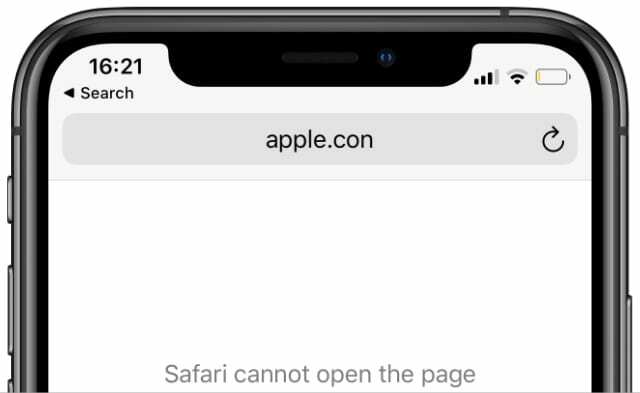
Када сте сигурни да је веб адреса исправно написана, додирните или кликните на Освјежи дугме у Сафарију да бисте поново покушали да га учитате. Ово је кружна стрелица десно од адресе у Сафарију.
На Мац рачунару притисните Опција + Цмд + Р да покушате поново да учитате ту веб локацију без коришћења сачуваног кеша. Ако ово успе, пратите упутства у наставку да бисте избрисали податке о веб локацији из Сафарија јер можда имате неисправан кеш.
Корак 3. Учитајте мобилну верзију сајта
Већина веб локација динамички мења изглед на мањим екранима, тако да и даље можете да их користите на иПхоне-у, иПад-у или иПод тоуцх-у. Могуће је да Сафари не може да отвори страницу јер покушава да учита погрешну верзију за ваш уређај.
На иПхоне, иПад или иПод тоуцх уређају идите на Подешавања > Сафари > Захтевај веб локацију за радну површину. Одаберите да искључите опцију за Захтевајте веб локацију за рачунаре за све веб странице. Или ако је већ искључен, покушајте да га укључите.
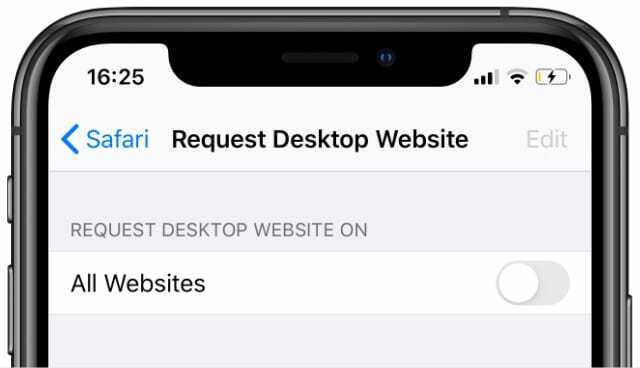
На Мац-у промените величину прозора Сафари-ја да бисте променили начин на који се веб локације приказују. Уверите се да је довољно велика за преглед десктоп верзија сајтова.
Корак 4. Затворите Сафари и покушајте поново
Сафари може мислити да је адреса неважећа јер прегледач има проблема у позадини. Ово се повремено дешава са било којом апликацијом. Да бисте то поправили, затворите Сафари, а затим га отворите и покушајте поново да учитате исту страницу.
На иПхоне, иПад или иПод тоуцх уређају морате да превучете нагоре од дна екрана (или двапут кликните на дугме Почетна) да бисте видели све отворене апликације. Повуците Сафари са врха екрана да бисте га затворили.

Обавезно се вратите на почетни екран пре него што поново отворите Сафари, иначе ваш уређај заправо неће затворити апликацију.
На Мац-у идите на Сафари > Затвори Сафари са траке менија. Или притисните Цмд + К док је Сафари ваша активна апликација. Ако Сафари не реагује, притисните Оптион + Цмд + Есцапе да га уместо тога натера да одустане.
Корак 5. Поново покрените уређај
Ако већ нисте, требало би да искључите и укључите свој иПхоне, иПад, иПод или Мац пре него што поново покушате да учитате Сафари. Добра је идеја да поново затворите Сафари пре него што искључите уређај.
На иПхоне, иПад или иПод тоуцх уређају притисните и држите Спавање/Буђење дугме са било којим Волуме дугме, а затим повуците да бисте искључили напајање.

На Мац рачунару отворите Аппле мени и изаберите Искључити, а затим потврдите да желите да искључите Мац.
Сачекајте најмање 30 секунди пре него што притиснете тастер Спавање/Буђење или Снага дугме да поново покренете уређај, поново отворите Сафари и поново покушате да учитате различите странице.
Корак 6. Ажурирајте на најновији софтвер
Без обзира да ли сте последњи пут ажурирали свој уређај пре годину дана или пре недељу дана, требало би сада поново да проверите да ли имате нова издања компаније Аппле. Ако Сафари ради због софтверске грешке, Аппле би требало да напорно ради на издавању поправке за то.
На иПхоне, иПад или иПод тоуцх уређају идите на Подешавања > Опште > Ажурирање софтвера. Преузмите и инсталирајте сва доступна ажурирања за свој уређај.

На Мац рачунару отворите Аппле мени и идите на Системске поставке > Ажурирање софтвера. Опет, уверите се да сте преузели и инсталирали најновија ажурирања.
Корак 7. Обришите податке своје веб локације из Сафарија
Сафари чува све врсте података са различитих веб локација како би побољшао ваше искуство прегледања. Са толико података, датотеке се лако могу оштетити, што може изазвати и друге проблеме са Сафари-јем.
Можете обришите податке своје веб локације из Сафарија да покушам да то поправим. Када то урадите, брише вашу историју прегледања и празни кеш за веб локације које сте посетили. Али не брините, то не утиче на ваше обележиваче или сачуване лозинке.
На иПхоне, иПад или иПод тоуцх уређају идите на Подешавања > Сафари. Померите се надоле и додирните опцију до Обришите историју и податке о веб локацији, а затим потврдите да желите да га обришете у искачућем менију.

На Мац-у, отвори Сафари и идите на Историја > Обриши историју са траке менија. Затим идите на Сафари > Подешавања > Приватност. Отвори Управљајте подацима о веб локацији прозор и изаберите да Уклони све података.
Корак 8. Промените ДНС који ваш уређај користи
Можете замислити свој систем имена домена (ДНС) као адресар који ваш уређај користи за проналажење одређених веб локација на Интернету. Ако Сафари не може да отвори страницу јер је адреса неважећа, можда постоји проблем са вашим ДНС-ом.
Можете лако промените подразумевани ДНС вашег уређаја у подешавањима. Постоји много алтернативних ДНС сервера које можете користити. Препоручујемо Гоогле јавни ДНС, али можете пратити доленаведена упутства да бисте користили и друге ДНС сервере.
На иПхоне, иПад или иПод тоуцх уређају идите на Подешавања > Ви-Фи. Додирните и дугме поред ваше Ви-Фи мреже, а затим изаберите Конфигуришите ДНС. Унесите ДНС сервере по свом избору (доле пронађите Гоогле јавне ДНС сервере).
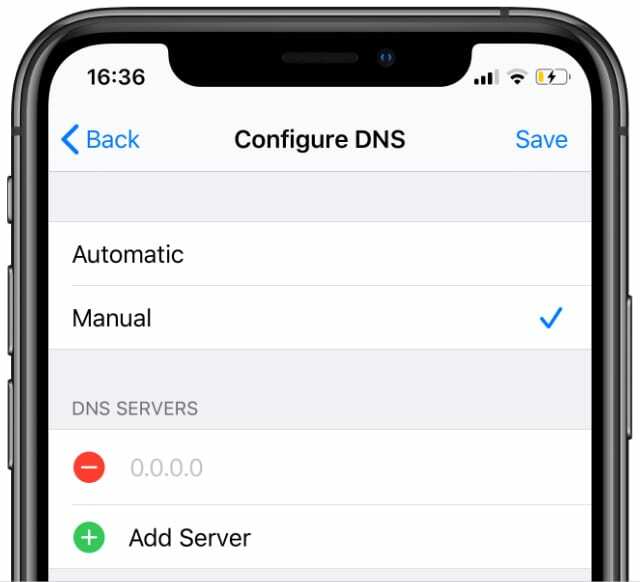
На Мац рачунару отворите Аппле мени и идите на Системске поставке > Мрежа. Изаберите своју Ви-Фи мрежу са бочне траке, а затим идите на Напредно > ДНС. Унесите ДНС сервере по свом избору (доле пронађите Гоогле јавне ДНС сервере).
За Гоогле јавни ДНС, додајте ове сервере:
- 8.8.8.8
- 8.8.4.4
Отварајте странице брже тако што ћете убрзати Сафари
Све док Сафари може да отвара странице, то је прилично добар претраживач. Уз то, можда ћете открити да Сафари споро отвара странице чак и ако мисли да адреса више није неважећа.
Проблеми са брзином су вероватно највећа замерка Сафарију. Има тенденцију да се успорава што га више користите. Срећом, постоји много корака које можете предузети учините Сафари бржим, и потребно им је само неколико минута да се заврше.

Дан пише туторијале и водиче за решавање проблема како би помогао људима да на најбољи начин искористе своју технологију. Пре него што је постао писац, дипломирао је технологију звука, надгледао поправке у Аппле Сторе-у и чак је предавао енглески у Кини.